Ispravite problem s automatskim spremanjem Google dokumenata [rješavanje problema]
Rješavanje Problema S Računalom / / August 05, 2021
Automatsko spremanje u Google dokumentima pomaže vam da brzo sačuvate napredak koji ste postigli u stvaranju ili uređivanju datoteke dokumenata. Budući da je kompatibilan s MS Wordom, korisnici često koriste oba ova procesora za obradu teksta. U dokumentima se automatskim spremanjem sadržaja pohranjuje na Google pogon. Iako je korisna značajka, ponekad ne radi. U ovom vodiču razgovarajmo zašto Značajka automatskog spremanja Google dokumenata ne uspije i kako to možemo popraviti.
Izložio sam razne jednostavne metode rješavanja problema pomoću kojih možete riješiti ovaj problem. Znam da je vrlo iritantno kada ste ažurirali puno sadržaja, ali automatsko spremanje neće raditi. To će dovesti do gubitka cijelog napornog rada na toj dokumentu. Obično većina ljudi koji koriste Google Doc ne spremaju ručno jer se postupak događa automatski. Dakle, u jednom trenutku ako automatsko spremanje ne uspije, a niste ručno spremili, izgubit ćete sadržaj na datoteci. Međutim, možemo riješiti problem. Provjerimo korake.

Vodič | Kako pretvoriti datoteku Docx u dokument
Sadržaj
- 1 Razlozi zašto automatsko spremanje Google dokumenata ne radi
-
2 Metode rješavanja problema za ispravljanje pogreške automatskog spremanja Google dokumenata
- 2.1 Provjerite internetsku vezu
- 2.2 Pogreška sinkronizacije s Google pogonom
- 2.3 Pristup odbijen za uređivanje datoteke
- 2.4 Poništi izbrisane datoteke
- 2.5 Instalirajte izvanmrežno proširenje Google Doc
- 2.6 Povijest verzija do spašavanja
Razlozi zašto automatsko spremanje Google dokumenata ne radi
Ako vas zanima zašto se javlja ovaj problem, pogledajte nekoliko razloga koje sam spomenuo u nastavku.
- Loša internetska povezanost
- Uskraćivanje pristupa datoteci od strane administratora datoteke [ako je riječ o datoteci koja ima zajednički pristup uređivanju za 2 ili više osoba]
- Pogreška sinkronizacije zbog problema s poslužiteljem, loše internetske veze ili nedostatka problema s memorijom.
- Slučajno brisanje tijekom uređivanja ili ažuriranja datoteke Google Doc
Metode rješavanja problema za ispravljanje pogreške automatskog spremanja Google dokumenata
Riješimo sada pitanje da automatsko spremanje Google dokumenata ne radi. Evo različitih metoda za rješavanje problema koje biste trebali slijediti.
Provjerite internetsku vezu
Često loš internetski status dovodi do prekida veze, a time i do gubitka vašeg rada na datoteci dokumenata. Iako biste bili zauzeti radom, internet će otpasti i pitate se zašto automatsko spremanje ne radi. Tada shvatite da je internet odustao na pola puta. Obično, kad započnete s tipkanjem u datoteci dokumenata i kad pauzirate, aktivira se značajka automatskog spremanja koja sprema napredak koji ste postigli u toj datoteci.
Ako dođe do prekida u internetskoj povezanosti, vidjet ćete poruku Pokušaj povezivanja. na vrhu zaslona gdje se prikazuje status uređivanja datoteke dok.
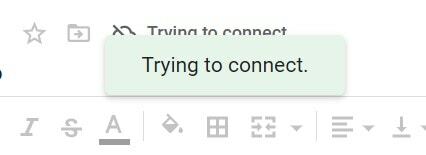
Pokušajte se ponovo povezati s internetskom vezom i dokument će automatski spremiti trenutni napredak. Pazite da ne zatvorite datoteku dokumenata dok je Internet isključen.
Pogreška sinkronizacije s Google pogonom
Ponekad Google disk može imati problema u pravilnoj sinkronizaciji s računalom koje koristite. Tada povezani Googleov mrežni paket aplikacija također ne radi kako je predviđeno. Dakle, morate riješiti problem. Evo vodiča za popravite Google disk ako se ne sinkronizira na računalu.
Pristup odbijen za uređivanje datoteke
Ako 2 ili 3 korisnika istovremeno uređuju datoteku dokumenata, možda će vas iz nekog razloga odgovorna osoba opozvati pristup za uređivanje i ako se to dogodi na sredini vaše sesije uređivanja, značajka automatskog spremanja možda neće spremiti vašu trenutnu raditi.
Dakle, možete kontaktirati osobu zaduženu za uređivanje dokumenata i dati joj do znanja da ne možete pristupiti, urediti ili spremiti sadržaj u datoteku. Možda su greškom blokirali pristup uređivanju te datoteke.
Poništi izbrisane datoteke
Ako ste usred uređivanja datoteke s dokumentima, a vi ili netko drugi s pristupom datoteci nesvjesno ga brišete, ne možete spremiti napredak. Prijavite se u Otpad odjeljak Google diska. Ako je datoteka tamo, vratite je.
- Otvoren Otpad na lijevoj ploči Google pogona

-
Desni klik na izbrisanoj datoteci> kliknite Vratiti

Instalirajte izvanmrežno proširenje Google Doc
To je još jedno izvrsno rješenje za rješavanje pogrešaka automatskog spremanja u Google dokumentu. Jednostavno instalirajte izvanmrežna proširenja, a zatim pomoću mrežnog procesora za izradu teksta stvorite ili uredite datoteku dokumenta. Nećete se suočavati s gnjavažom gubitka posla ako dođe do prekida internetske veze ili zauzimanja poslužitelja.

Povijest verzija do spašavanja
Ako značajka automatskog spremanja ne radi, tada možete upotrijebiti povijest verzija datoteke dokumenata da biste vidjeli različite vremenske crte kada je dokument prošao kroz uređivanja i ažuriranja sadržaja.
- Dok je datoteka dokumenta otvorena, kliknite Datoteka > navigacija do Povijest verzija> proširiti i kliknuti Pogledajte Povijest verzije
- Također, upotrijebite prečac Ctrl + Alt + Shift + H da bi mu pristupili

- Vidjet ćete s desne strane, prikazat će se različiti vremenski slijedovi iste datoteke dokumenta. Mislim, bit će tamo datum i vrijeme kada je ažurirano.
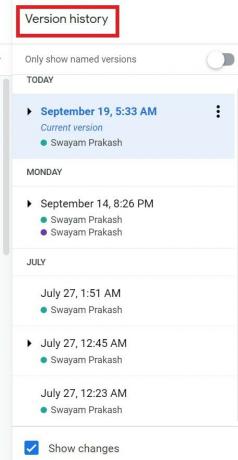
- Najnovije uređivanje / ažuriranje bit će na vrhu nazvano Trenutna verzija.
- Ako automatsko spremanje ne uspije, možete kliknuti bilo koji vremenski slijed prema vlastitoj prikladnosti da biste pristupili datoteci dokumenata i uredili sadržaj.
Znaci to je to. Ako se suočite s pogreškom automatskog spremanja tijekom upotrebe Google dokumenata, siguran sam da će ovaj vodič zauvijek riješiti vaš problem. Isprobajte ove metode rješavanja problema, a ako sumnjate, javite nam u komentarima.
Pročitajte dalje,
- Kako znati tko je pregledao vaš Google Doc
- Kako dodati sliku na drugu sliku u Google Doc
Swayam je profesionalni tehnološki bloger, magistar računalnih aplikacija, a također ima iskustva s razvojem Androida. Izuzetni je štovatelj Stock Android OS-a. Osim tehnoloških blogova, voli igre, putovanja i sviranje / podučavanje gitare.
![Ispravite problem s automatskim spremanjem Google dokumenata [rješavanje problema]](/uploads/acceptor/source/93/a9de3cd6-c029-40db-ae9a-5af22db16c6e_200x200__1_.png)


![Kako instalirati Stock ROM na Nyx Blink [Flash datoteka firmvera / otbrisati]](/f/b6d17d333659719a9ee797a7a7568d98.jpg?width=288&height=384)